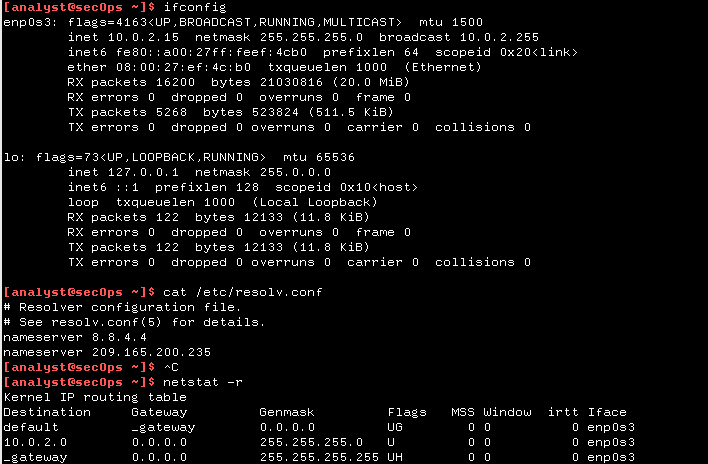- •Топология
- •Часть 1. Запись данных ip-конфигурации пк
- •Часть 2. Перехват запросов и ответов dns с помощью программы Wireshark
- •Часть 3. Анализ перехваченных пакетов dns или udp
- •Общие сведения и сценарий
- •Необходимые ресурсы
- •Запись данных ip-конфигурации вм
- •Перехват запросов и ответов dns с помощью программы Wireshark
- •Анализ перехваченных пакетов dns или udp
- •Отфильтруйте dns-пакеты.
- •Изучение полей в пакете запроса dns.
- •Изучение полей в пакете dns-ответа.
- •Вопросы для повторения
МИНИСТЕРСТВО ЦИФРОВОГО РАЗВИТИЯ, СВЯЗИ И МАССОВЫХ КОММУНИКАЦИЙ РОССИЙСКОЙ ФЕДЕРАЦИИ
ФЕДЕРАЛЬНОЕ ГОСУДАРСТВЕННОЕ БЮДЖЕТНОЕ ОБРАЗОВАТЕЛЬНОЕ УЧРЕЖДЕНИЕ ВЫСШЕГО ОБРАЗОВАНИЯ «САНКТ-ПЕТЕРБУРГСКИЙ ГОСУДАРСТВЕННЫЙ УНИВЕРСИТЕТ ТЕЛЕКОММУНИКАЦИЙ ИМ. ПРОФ. М.А. БОНЧ-БРУЕВИЧА»
Кафедра защищенных систем связи
ОТЧЁТ
по лабораторной работе № 4.6.2.7 на тему: Using Wireshark to Examine a UDP DNS Capture
по дисциплине «Безопасность компьютерных систем»
Выполнили: студенты группы ИКТК-96
Беляев Д.М.
Пухов Д. А. Орлов М.А.
Принял: доцент
Кушнир Д.В.
Лабораторная работа. Изучение перехваченных пакетов DNS и UDP с помощью программы Wireshark
Топология

Задачи
Часть 1. Запись данных ip-конфигурации пк
Часть 2. Перехват запросов и ответов dns с помощью программы Wireshark
Часть 3. Анализ перехваченных пакетов dns или udp
Общие сведения и сценарий
Когда вы пользуетесь Интернетом, то используете систему доменных имен (DNS). DNS — это распределенная сеть серверов, которая преобразует понятные человеку имена доменов, например www.google.com, в IP-адреса. При вводе в браузере URL-адреса какого-либо сайта компьютер отправляет DNS-запрос об IP-адресе на DNS-сервер. При запросе компьютером DNS-сервера и ответе DNS-сервера в качестве протокола транспортного уровня используется протокол передачи датаграмм пользователя (UDP). В отличие от TCP, UDP является протоколом без установления соединения и не требует установления сеанса. Запросы и ответы DNS имеют чрезвычайно малый объем и не требуют использования служебной информации TCP.
В ходе лабораторной работы вы будете обмениваться данными с DNS-сервером, отправляя DNS-запросы с помощью транспортного протокола UDP. Для анализа обмена данными с сервером доменных имен будет использоваться программа Wireshark.
Необходимые ресурсы
Виртуальная машина рабочей станции CyberOps
Доступ к Интернету
Запись данных ip-конфигурации вм
В части 1 вы воспользуетесь командами на ВМ рабочей станции CyberOps, чтобы найти и записать МАС-адрес и IP-адрес сетевой интерфейсной платы своей ВМ, IP-адрес указанного шлюза по умолчанию и IP-адрес DNS-сервера, указанного для ПК. Запишите эти данные в приведенную ниже таблицу. Они потребуются вам для анализа пакетов в следующих частях лабораторной работы.
IP-адрес |
10.0.2.15 |
MAC-адрес |
08:00:27:ef:4c:b0 |
IP-адрес шлюза по умолчанию |
0.0.0.0 |
IP-адрес DNS-сервера |
8.8.4.4 |
Откройте терминал на ВМ. Введите ifconfig в командную строку, чтобы отобразить сведения об интерфейсе.
[analyst@secOps ~]$ ifconfig
enp0s3: flags=4163<UP,BROADCAST,RUNNING,MULTICAST> mtu 1500
inet 192.168.1.19 netmask 255.255.255.0 broadcast 192.168.1.255
inet6 fe80::997f:9b16:5aae:1868 prefixlen 64 scopeid 0x20<link>
ether 08:00:27:c9:fa:a1 txqueuelen 1000 (Ethernet)
RX packets 1381 bytes 87320 (85.2 KiB)
RX errors 0 dropped 0 overruns 0 frame 0
TX packets 24 bytes 1857 (1.8 KiB)
TX errors 0 dropped 0 overruns 0 carrier 0 collisions 0
device interrupt 19 base 0xd000
<некоторые выходные данные пропущены>
В командной строке терминала введите cat /etc/resolv.conf для определения DNS-сервера.
[analyst@secOps ~]$ cat /etc/resolv.conf
# Generated by resolvconf
nameserver 192.168.1.1
В командной строке терминала введите netstat -r для отображения таблицы IP-маршрутизации на IP-адрес шлюза по умолчанию.
[analyst@secOps ~]$ netstat -r
Таблица IP-маршрутизации
Destination Gateway Genmask Flags MSS Window irtt Iface
default 192.168.1.1 0.0.0.0 UG 0 0 0 enp0s3
192.168.1.0 0.0.0.0 255.255.255.0 U 0 0 0 enp0s3
Примечание. IP-адрес DNS и IP-адрес шлюза по умолчанию часто совпадают, особенно в небольших сетях. Однако в школьной сети или сети компании адреса, скорее всего, будут различаться.